Uanset om det handler om at beskytte følsomme økonomiskeinformation fra tyve eller skjule hemmelige tidsskrifter fra din snoopy værelseskammerat, og at holde dine fortrolige filer beskyttet mod nysgerrige øjne kræver ikke noget moderne udstyr eller et alt for dyrt stykke software. I dag kan du låse følsomme filer væk på din smartphone eller tablet ved hjælp af de mange sikkerhedsapps, der er tilgængelige for hver platform. En ny, unik tilføjelse til denne genre på Android er TimeLock, en gratis app, der giver dig mulighed for at skjule dine mobile medierfiler bag en forklædning. For alle andre, der bruger din Android-enhed, ser TimeLock ud til at være en simpel ur-app, men skjult bag det er et hvælvning til fotos og videoer, beskyttet med 256-bit militær klasse AES-kryptering. Det leveres også med alarmfunktionalitet såvel som en 'desktop ur' docktilstand. Lad os se nærmere på.
Hvis din telefon ofte bruges af din næsevenner eller søskende, så er det en god ide at filtrere ud og skjule fotos og videoer, som du ikke ønsker, at de skal se. Selv hvis du ekskluderer dem fra Galleri-appen, kan der altid fås adgang til det fra lokalt lager, medmindre de er krypteret. Det er her TimeLock kommer ind.
Når TimeLock lanceres første gang, går detdu gennem en introduktionsturné for at gøre dig bekendt med dens forskellige funktioner. Når du er forbi det, skal du specificere den adgangskode, der skal bruges til at kryptere og senere få adgang til dine filer. Her er den interessante bit: det analoge ur, der følger, er det, du bruger til at indstille og indtaste adgangskoden. Flyt blot minut- og timehænderne til de ønskede positioner, og tryk på den lille knap i midten for at specificere en adgangskodetast.

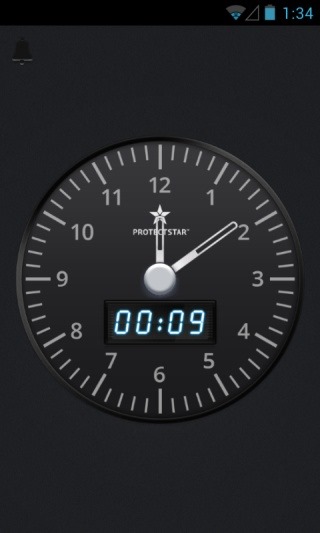
Derefter føres du til appens indbyggede medierhvælving. TimeLock holder dine filer organiseret i henhold til de datoer, de blev importeret til appen. Hvelvet vil naturligvis først være tomt; kan du trykke på plus-knappen øverst til højre for at importere det ønskede indhold. Hver fil, der føjes til hvælvet, krypteres automatisk.
Du kan også trykke på 'Camera' for straks at optageet foto og krypter det ved hjælp af TimeLock. Når du er færdig med at tilføje filer, kan du hurtigt låse appen ved at ryste din enhed eller blot lukke appen, hvorefter du skal indtaste den adgangskode, du har indstillet tidligere, for at få adgang til filerne i hvælvingen.
Adgangskoden kan til enhver tid ændres fra appens indstillingsmenu.
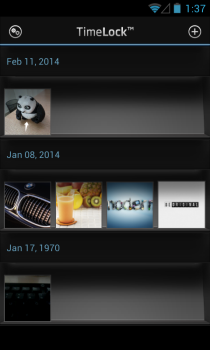
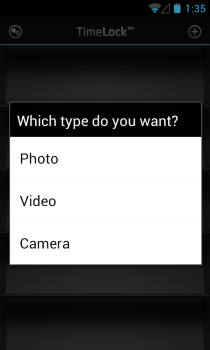
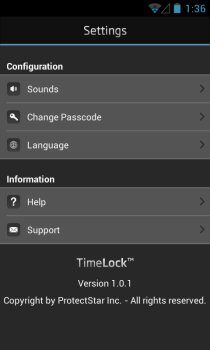
TimeLock er gratis tilgængelig i Google Play Store. Du kan downloade den til din enhed fra nedenstående link.
Installer TimeLock fra Play Store













Kommentarer